ここ数日の間、僕をひどく悩ませたトラブルがついに解決したので、忘れないうちに記事にしておこう。というのも、今回の件はググってもなかなか情報が見つからず、解決策に辿り着くまでにかなり時間を要したのだった。
自宅のネットワーク内にSynologyのNASを置いてある。RAIDで3TB。個人宅で使うにはコスパの高いNASだと思う。さて、不思議なことに、ここ最近、有線LANで接続しているときだけ名前でアクセスできない現象が起こっていた。つまり、エクスプローラーのアドレス欄に「\\192.168.0.xxx」と入れれば開けるのだが、「\\NAS」と入れてもネットワークパスが見つからないというエラーが出てしまう。何が不思議かというと、無線LANだと問題なくアクセスできるということだ。
そこで、ネットワークアダプタの状態を見てみたところ、NetBIOS over TCP/IPが無効になっている。もちろん設定では既定値(通常はこれで有効になる)になっていたし、有効に切り替えて再起動もしてみたが、どうやっても有効にならないのだ。じぇじぇじぇである。デバイスマネージャーからネットワークアダプタをいったん削除して再インストールしてみてもダメ、ドライバを最新版にしてみてもダメだ。
結局どうしたら治ったかというと、レジストリをいじることになった。ちなみに、一度ミスってWindowsが起動しなくなり嫌な汗をかくことになったので、皆さんはくれぐれもレジストリのバックアップを取ってから作業して欲しい。余談だが、いつどこでPCを初期化しなければならなくなっても大丈夫なように、PCのユーザーデータはNASにバックアップしている。
レジストリエディタで以下を開く。
HKEY_LOCAL_MACHINE\SYSTEM\CurrentControlSet\Services\NetBT\Linkageその中にあるbind、Export、Routeの3つの項目をいじっていくわけだが、とりあえずbindを開いてみよう。
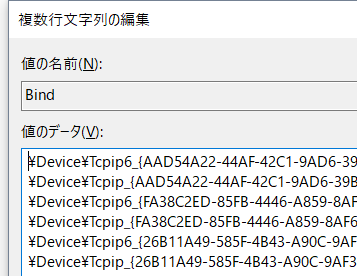
GUIDがたくさん羅列されているはずだ。僕の場合は何故かこの一覧に有線LANのネットワークアダプタが存在していなかった。それが原因だった。GUIDの調べ方は、コマンドプロンプトで下記を実行。
wmic nicconfig get Caption, SettingID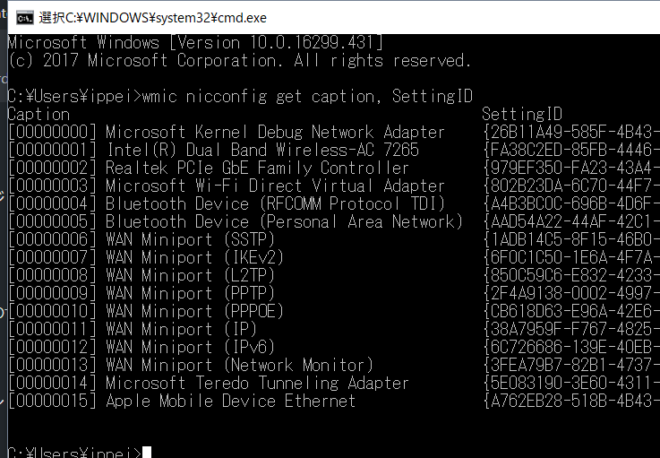
追加するべきGUIDをコピペして "\Device\Tcpip_{GUID}" と "\Device\Tcpip6_{GUID}" の各形式で追加してあげればOKだ。
同様にして、Export、Routeの中身も編集する必要がある。それぞれGUIDの前に付く文字列がbindのものとは異なるので気をつけて作業してほしい。僕の場合はコピペをミスってWindowsが起動しなくなった。
作業は以上である。再起動してからネットワークアダプタの状態を確認してみよう。問題なければ、NetBIOS over TCP/IPが「有効」になっているはずだ。
以下は、今回の件でやっとの思いで見つけたブログ記事である。どれだけググっても、NetBIOSを有効にすればいいとか、LMHOSTSを設定すればいいとか、そんなのしか出てこなくて実に困っていたのだ。この記事には感謝してもしきれない。この場を借りてお礼申し上げます。
コメント
おや、コメントがまだありません。